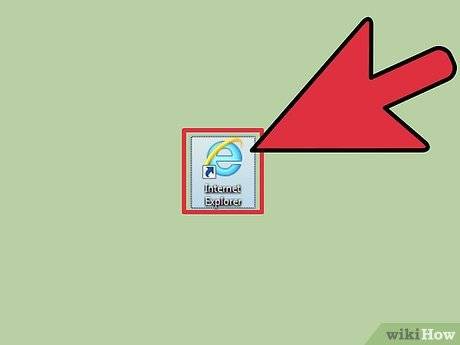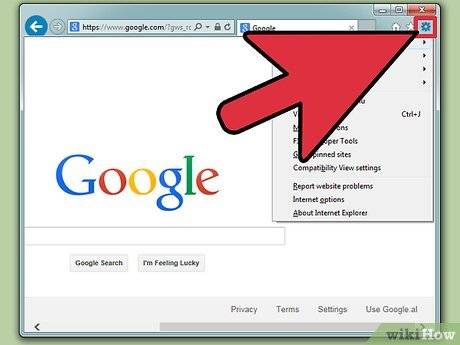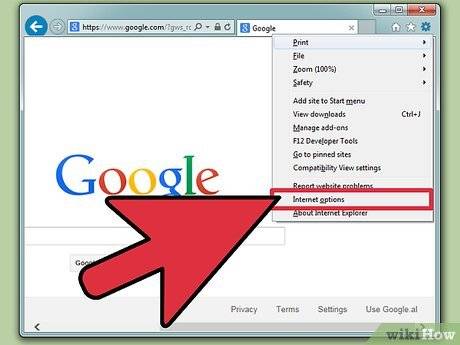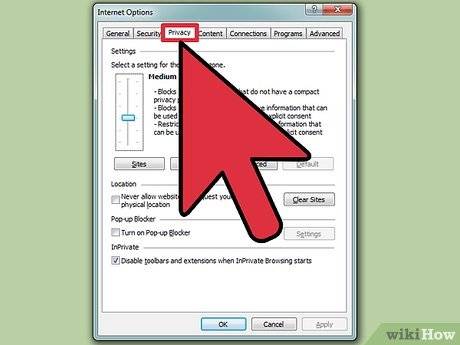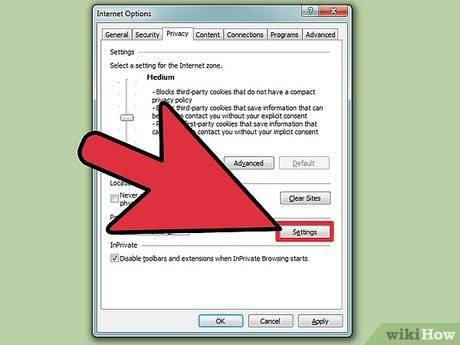如何在Internet Explorer浏览器中关闭弹出窗口阻止程序 |
您所在的位置:网站首页 › ie浏览器弹出窗口很小 › 如何在Internet Explorer浏览器中关闭弹出窗口阻止程序 |
如何在Internet Explorer浏览器中关闭弹出窗口阻止程序
|
在浏览网站时,IE浏览器中的弹出窗口阻拦程序会拦截大部分网站中的弹出式窗口。在网上购物或交易时,拦截弹出式窗口能给你带来更好的购物体验,免受各种广告的骚扰,但是也会影响一些依赖于弹出窗口才能正常使用的网站。关闭弹出窗口阻拦程序或降低拦截水平能让你再次正常使用这些网站。 步骤
1 打开Internet Explorer浏览器(IE浏览器)。如果你使用Surface电脑或Windows平板,请在开始界面或所有程序列表中点击“桌面”,然后点击任务栏中的IE浏览器图标。 X 研究来源
2 点击或轻触齿轮状按钮或“工具”菜单。如果没有看到这个按钮,请按下Alt键,然后点击“工具”菜单。
3 选择“Internet 选项”。这样会打开“Internet 选项”窗口。
4 点击或轻触.隐私选项卡。
5 不要勾选“打开弹出窗口阻止程序”选框。点击或轻触应用来保存更改。 X 研究来源
6 考虑用降低拦截水平的方法来代替禁用弹出窗口阻止程序。点击或轻触设置按钮,打开弹出窗口阻止程序设置。使用窗口底部的下拉菜单,将设置更改为“低”。这样会允许来自合法网站的大多数弹出式窗口,同时依旧拦截可疑的弹出窗口。你也可以将网址添加到允许的网站列表中,这样就会允许它使用弹出窗口。 完全禁用弹出窗口拦截程序会让电脑变得很脆弱,容易被恶意软件和骚扰广告入侵,甚至感染病毒。因此,我们建议你依旧开启弹出窗口阻拦程序,同时将网站添加到允许的网站列表中。 小提示 如果已启用弹出窗口拦截程序,并已成功拦截一个弹出窗口时,浏览器中地址栏的下方会出现一个小的信息栏,告知你已成功拦截一个弹出式窗口。点击这个信息栏将暂时允许弹出窗口弹出,你也可以将网站添加到允许弹出的列表中,或调整拦截设置。.返回搜狐,查看更多 责任编辑: |
【本文地址】